2.1档案管理
为什么要做档案管理?
频繁的档案原件借阅调用,使得档案原件面临“消耗性”损毁或破坏的问题。传统人工管理档案的方式由于档案资料的累积,尤其是在面临大容量档案库的情形下,更加凸显工作效率较低的难题。对于多种类档案的保管,存在检索效率低下,准确性较差的问题。涉及档案资料安全部分,可能存在只想授权某个范围内人员许可检索、查阅、调用,而现实中无法严格区分界定上述权限设置。传统档案管理以及借阅受制于地域限制,无法满足跨区域异地档案申请检索、查阅、调用功能。
档案管理的必要性
档案管理是指档案的收集、整理、保管、鉴定、统计和提供利用的活动。包括:档案收集、档案整理、档案价值鉴定、档案保管、档案编目和档案检索、档案统计、档案提供利用。建立安全,可追溯的档案管理软件系统,提升查询档案的安全性、及时性、准确性和档案管理的规范化。
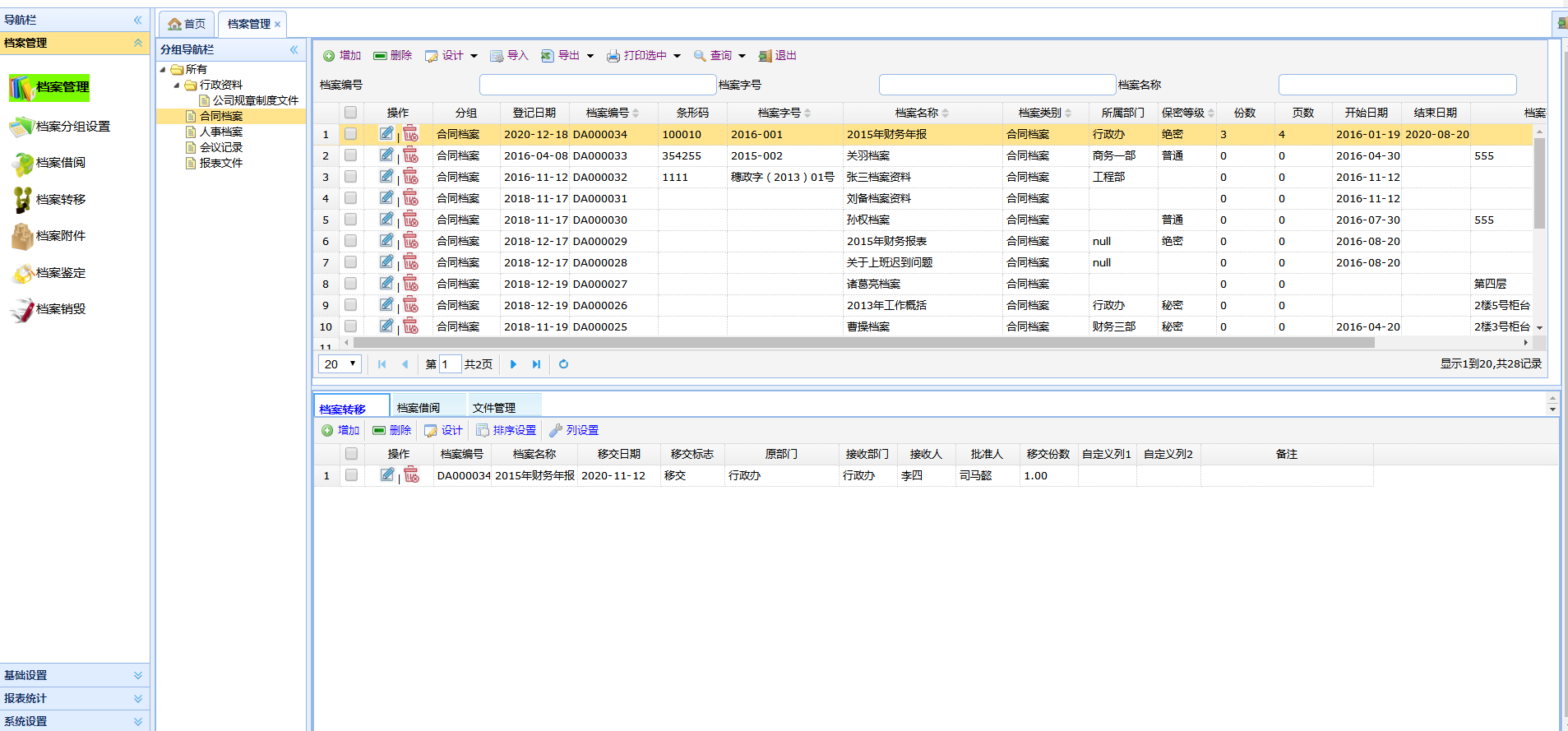
2.1.1 档案卡片打印
档案管理软件支持Word,Excel模板,按照模板打印,例如类似以下模板,模板设计非常简单,具体可以参考超易BS版本报表设计
档案一维码、二维码打印,Excel表格设置模板
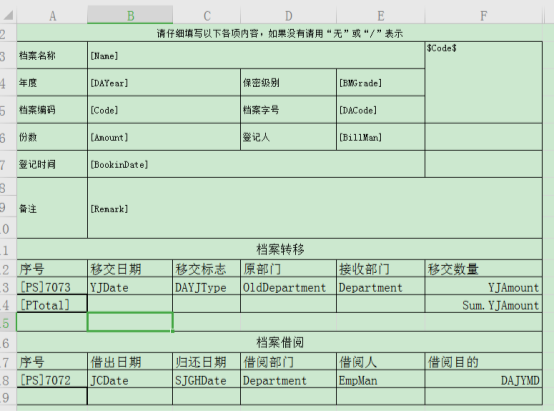
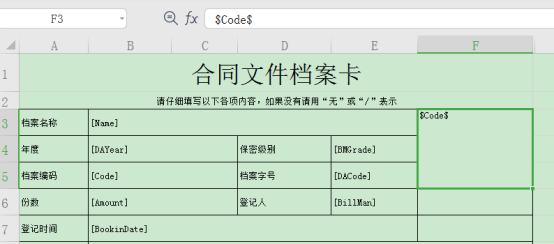
档案管理软件打印预览效果

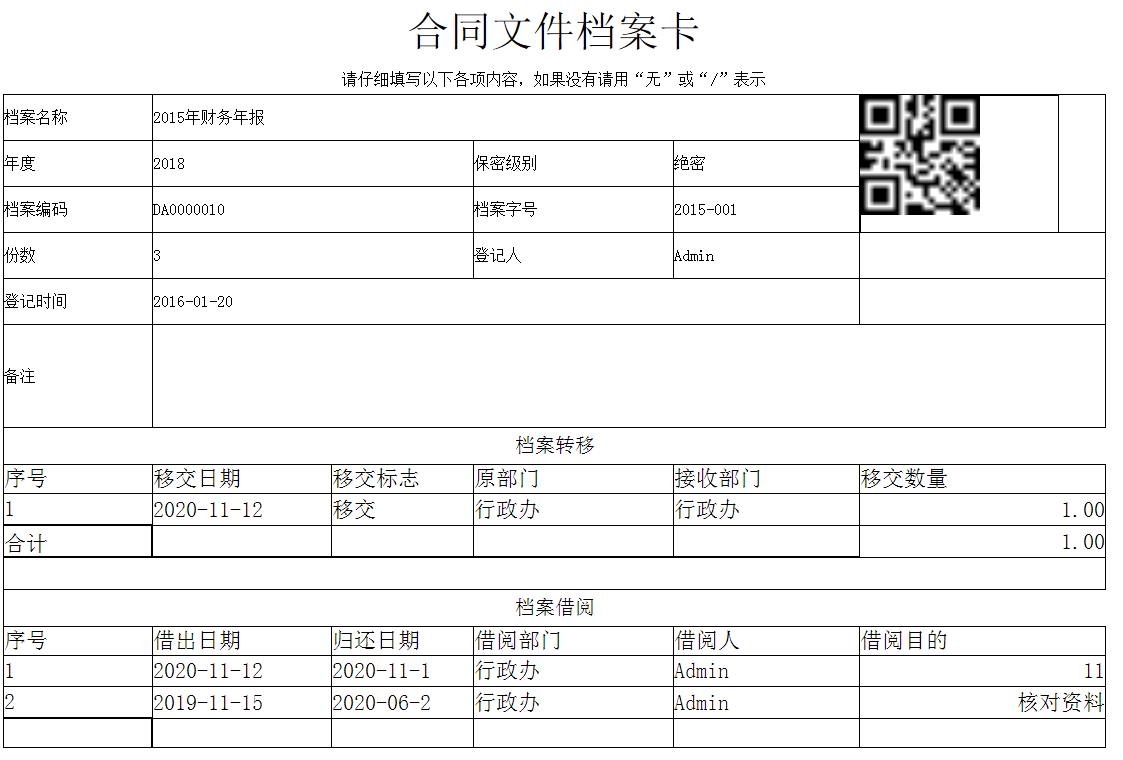
档案管理软件支持批量打印(先把需要打印的档案打钩选择,然后打印选中旁边的三角型,选择【导出WordExcel】,导出到Word或Excel打印。
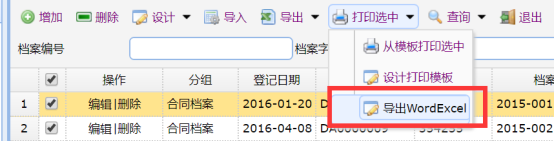
2.1.2档案台账
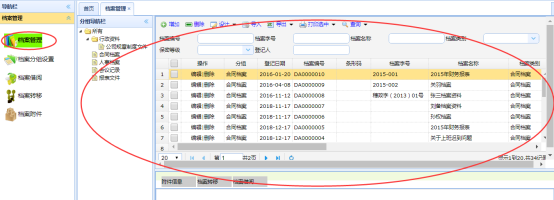
增加档案管理软件的档案台帐的时候,先在分组导导航栏选择要增加的分组,然后点【增加】,就会弹出新增档案的窗口了。在档案台账这里,可以增加,删除,编辑档案,也可以设计档案录入界面跟显示界面(这个在个性化特色功能中介绍)。还可以做批量导入,批量导出,打印档案卡、查询(检索)档案等操作。
点档案前面的【编辑】可以修改档案内容 ,点【删除】会删除当前档案记录。
说明:这里可以添加的是一个文件档案袋,可以选择具体存放的位置,可以是有纸质性的文件档案,也可以是纯粹的电子档案。
点击【编辑】的时候,可以修改档案的一些相关参数。
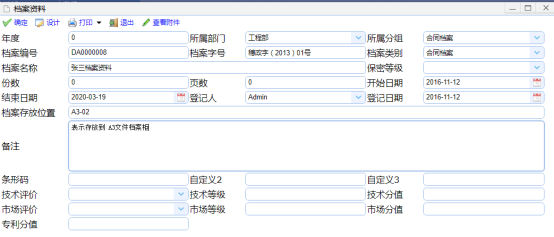
2.1.3档案管理初始化导入
对于现有的Excel档案台账资料可以快速导入到软件中,可以把Excel台账字段内容跟软件中字段内容设置为相同内容,这样导入的时候就可以自动一一匹配了。也可以在导入窗口把列名称选择为跟软件列名称一致,也可以正确导入。
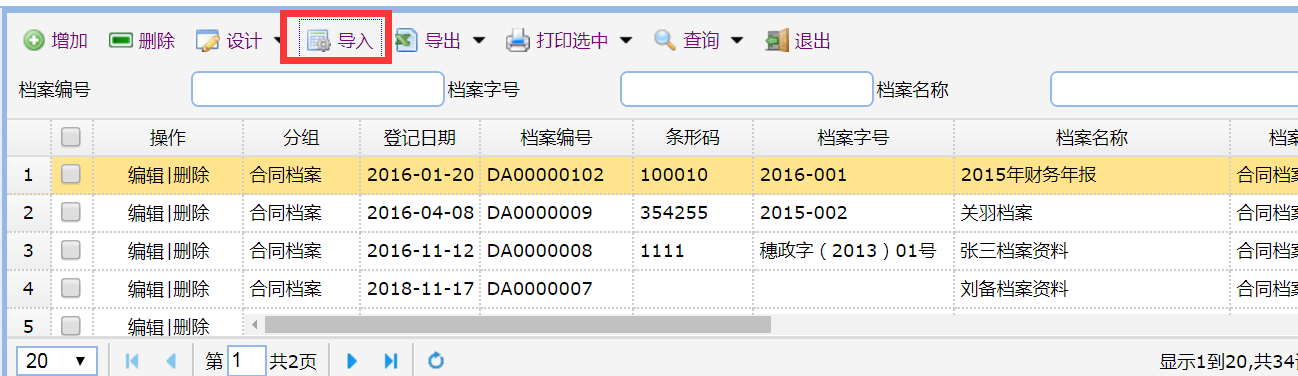
选择Excel文件,然后上传Excel并加载,然后选择要导入分组,如果Excel内编辑好分组就在主表导入时智能匹配分组前打上勾,再点击开始导入数据即可。
注意事项:如果Excel表格的列表头跟软件的列表头不一致,建议在导入之前,把Excel列修改成跟软件列标题一致。
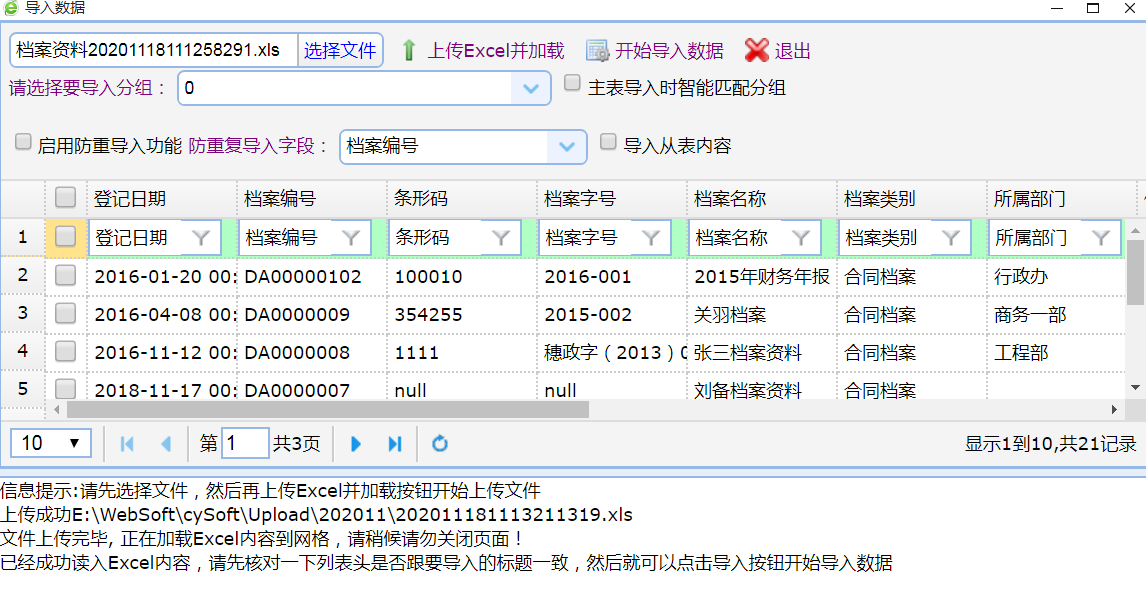
如果多次导入数据,注意【启用防重导入功能】,以免导入重复记录。
2.1.4档案管理列设置
在列设置内可以自定义修改是标题名称是否显示、标题名称、调整宽度、设置查询标志、设置排列顺序及排列方式等。
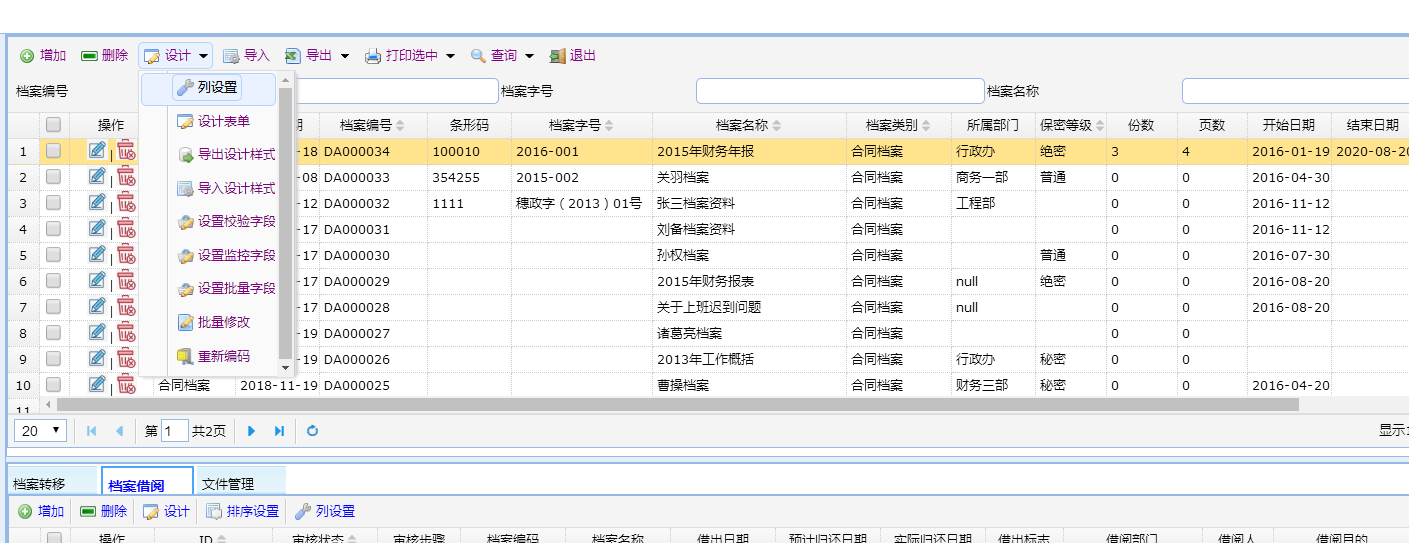
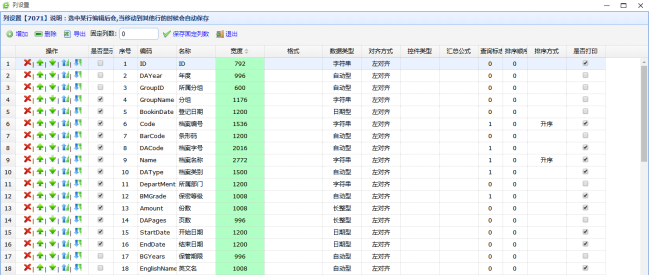
设置某个列是否显示:在【显示】列,想要显示的项打钩,不显示的把钩去掉即可。
修改标题名称:修改【显示名称】,直接修改【您需要的标题名称】即可。
设置列宽:只需要修改【宽度】数值,修改完点【确定】即可修改该字段显示的宽度大小。
设置检索(查询)条件:在【查询标志】那里,想要设置为查询字段的录入大于0的数字,不需要的改为0,改完之后退出即可。然后关闭相关卡项,重新档案台账主界面即可看到设置好的查询字段。
设置排列顺序及排列方式:排列顺序序号非常重要,例如上图在列设置【档案编号】的排列顺序为1,而且是升序方式。设置好之后,重新点一下档案左上角的分组,排序就生效了,按档案编号的升序方式排列。
2.1.5如何设计表单
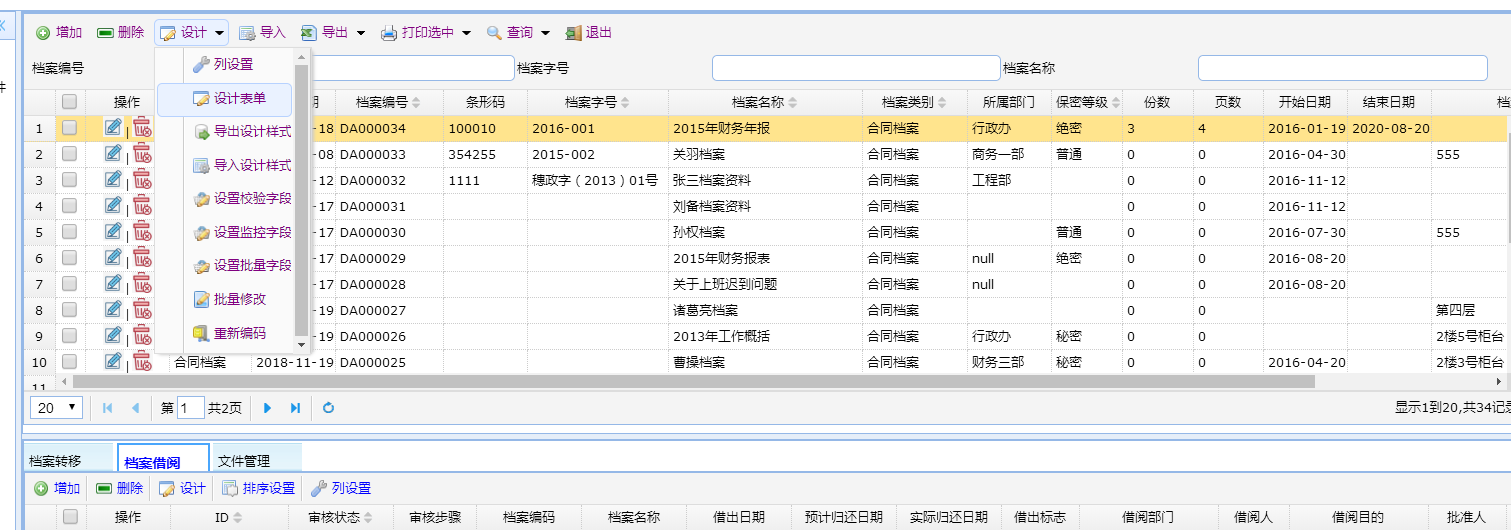
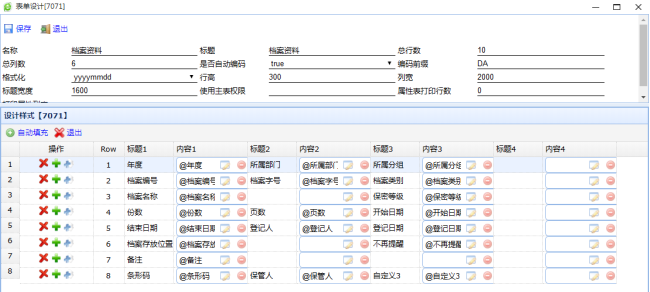
这个录入界面就称之为表单录入界面,这个界面在一般软件中都是无法修改的,只有超易档案管理软件可以做到在这里进行个性化设置。
在这里,您可以设置标题名称是否显示,标题显示为名称,标题宽度、设置查询字段、设置排列顺序及排列方式等
2.1.6设置校验字段
校验字段对档案台账的字段进行管理,防止录入重复的信息。
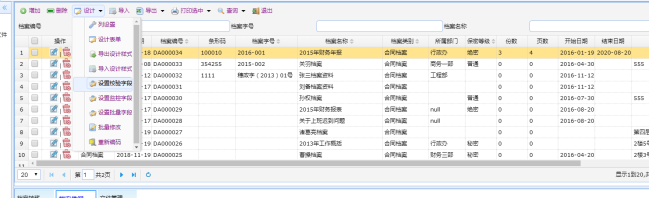
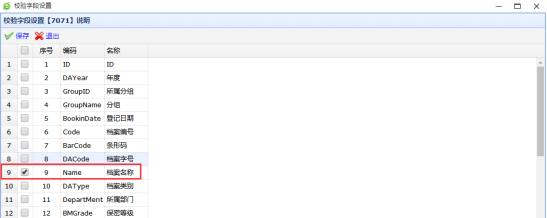
操作方法:在您需要设置校验的字段前面打上钩,然后点【保存】。如上图,在【档案名称】前面的小方框打钩,这样在档案管理软件录入档案名称时出现之前已经录入过的重复的档案名称就会弹出提醒。

2.1.7监控变更管理
可以对档案的修改设置监控管理,设置用户关注的监控字段。
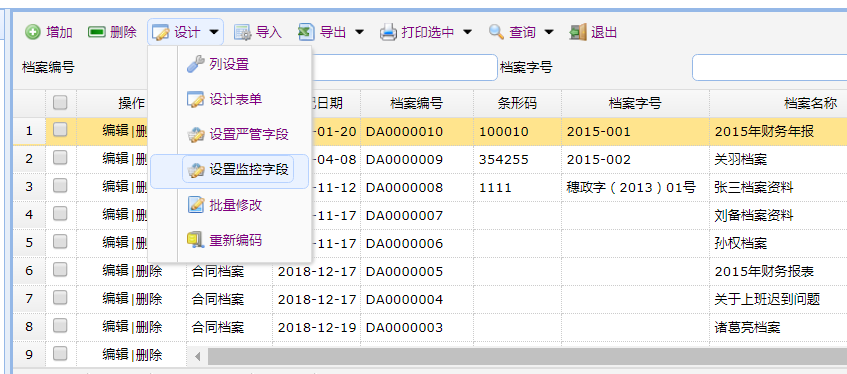
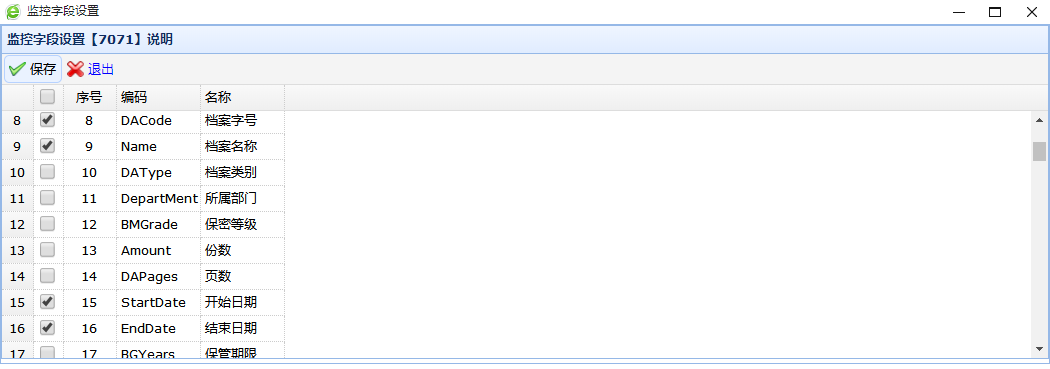
设置好监控字段内容后,这些响应的字段变更后,将会在系统日志文件产生相应的记录。
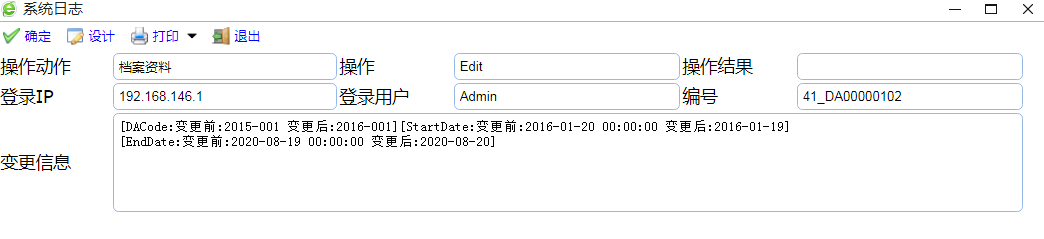
2.1.8设置批量修改字段
设置批量修改功能是为了减少修改的工作量。当某一字段的值都是相同的情况下,可以考虑用批量修改功能一次性修改过来。超易档案管理软件可以自行设置哪些字段允许批量修改。
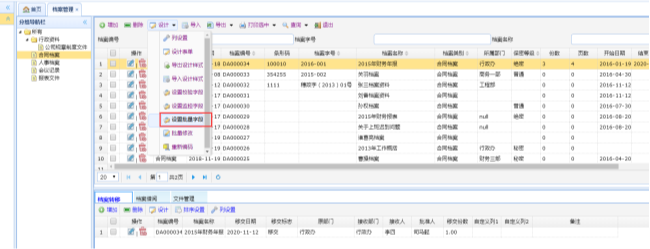

如上图,例如把【条形码】、【档案字号】、【档案类别】、【所属部门】设置为允许批量修改的字段。设置好后,选择【批量修改】时,就会出现设置好的这四个字段,效果如下图所示:

批量修改的操作方法:
选择【批量修改】,就可以对针对需要批量修改的字段进行批量修改了,如下图:

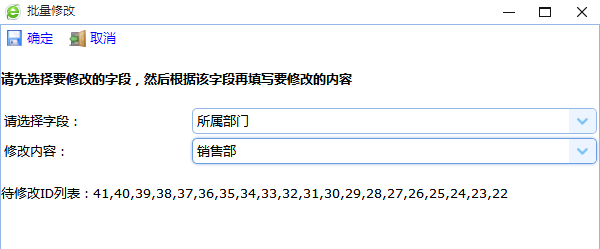
上图是我们把【所属部门】批量修改为【销售部】的效果。
2.1.9档案批量编码
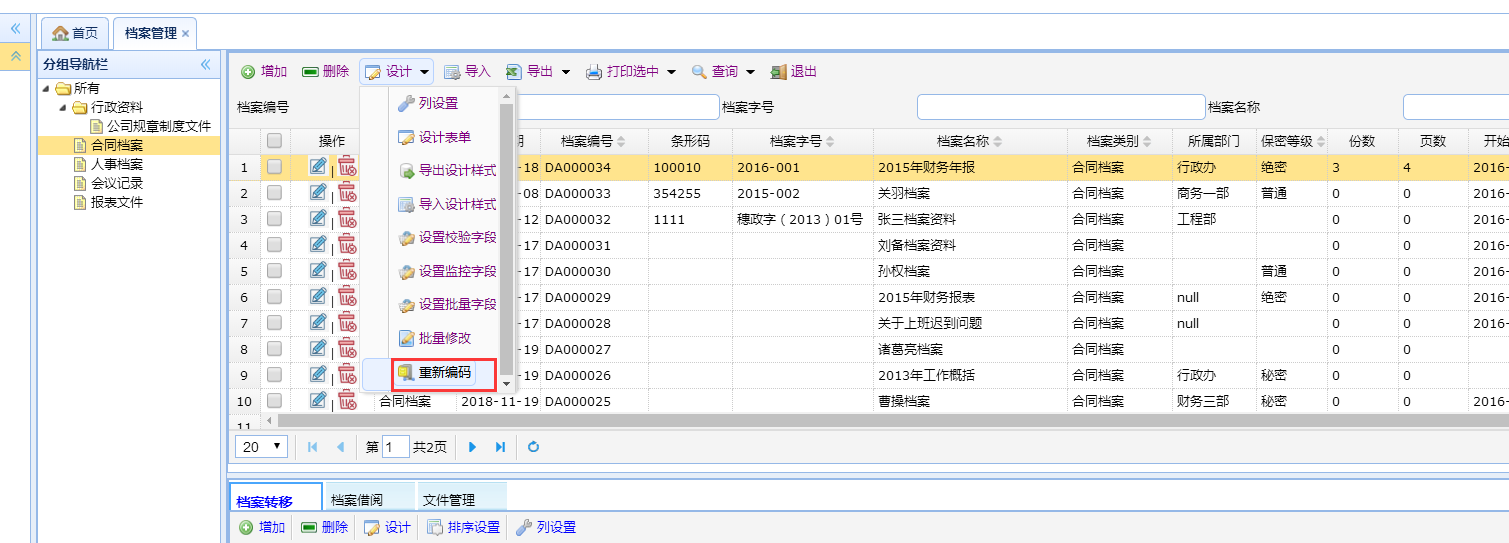
当一次性导入的数据量比较大,而且这些数据的编码比较混乱或缺失的时候,可以考虑用【重新编码】功能。
重新编码,一般是针对【档案编码】或【条形码】进行重新编码。
可以全部重新编码,也可以对某个分组进行重新编码,还可以对选定行重新编码。

2.1.10档案附件管理
整理好档案台账之后,就要考虑把各个档案的图片或电子文档上传到档案管理软件里面了。档案附件可以从电脑已有文件添加,也可以使用高拍仪直接扫描添加文件。

档案附件用于管理各个档案的重要文件资料:电子文档,扫描件等资料。例如JPG,PNG,PDF,WORD,EXCEL,视频,音频,压缩文件等常用文件格式。
点【增加】,会弹出添加文件的窗口:

标准模式:先选择文件,再选择档案分组以及档案名称后,点击【上传选择文件】,就会开始上传您所选中的文件。
注意:这次可以一次性选择多个文件上传!
高拍仪模式:可以直接用高拍仪直接拍照后,再选择档案分组以及档案名称后,点击【上传选择文件】来上传。注意:选择高拍仪模式必须安装良田高拍仪驱动。
说明:档案文件类型支持常见的Word,Excel文档在线编辑。也支持上传各种视频,音频文件,图片文件在线预览。
选择编辑文件可以编辑文件的一些相关属性。

所有的文件在这里可以设置保密等级,还可以设置文件到期时间,方便到期清理。
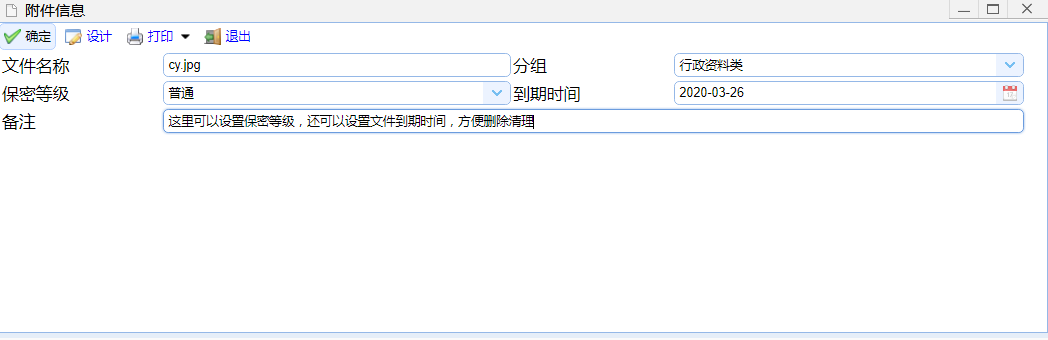
选择查看文件可以在线预览或者编辑文档
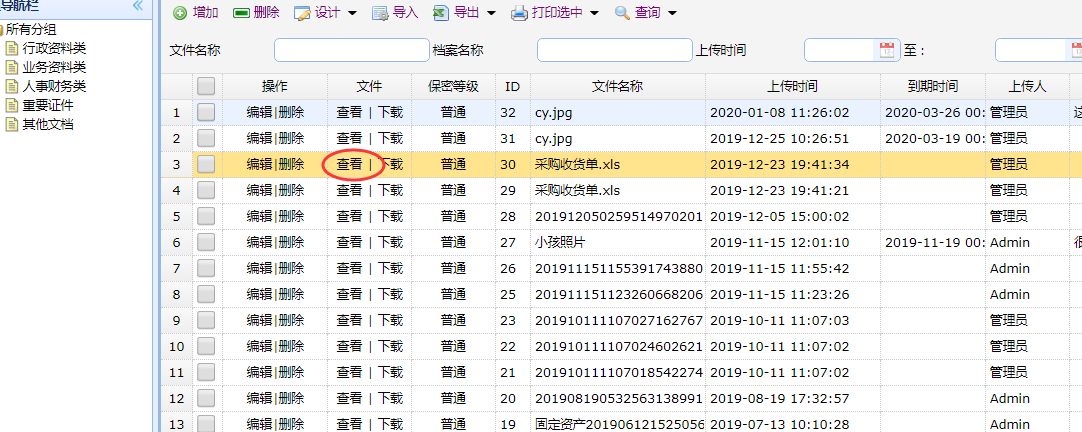
点击【查看】后会弹出如图所示的界面,可以在线编辑Excel,Word文档。

如果是点击的查看图片类型文件

则可以形成预览性的图片文件。
